
ゲーム素材とゲームかキャラクターとかのイラストを描けるようになりたいけど、いろんな機能がついたイラストツールってお金かかるんでしょ?
今回紹介する『MediBangPaint(メディバンペイント)』は基本無料で利用できるイラスト制作ソフト。
パソコンだけでなく、スマホやタブレットで使用できます。
いつでもどこでもイラストを描きたい人に特におすすめしたいソフトです。
今回はMediBangPaintを使ってイラスト制作したい方へ向けて、ソフトの簡単な使い方・イラストの描き方などをお伝えしていきます!
この記事はこんな方にオススメ
- MediBangPaintを使ってみたいけど使い方がわからない
- デジタルソフトの基本的な使い方を知りたい
イラストのオンライン・通信講座おすすめ11選 家に居ながらプロから学べる
オススメ!高評価のゲーム専門学校・オンラインスクールをチェックしよう!
オススメNo1:総合学園ヒューマンアカデミー
担任制・少人数制で丁寧な指導!ゲーム業界への近道はココ!
オススメNo2:代々木アニメーション学院
幅広い学科が魅力!40年以上の歴史あり!
オススメNo3:アミューズメントメディア総合学院
未経験から業界で活躍できるゲームクリエイターになれる!
MediBangPaint(メディバンペイント)って何?

MediBangPaintは、無料で使用できるイラスト・マンガ制作ソフトです。
MediBangアカウントを登録することで、クラウド機能を利用することができ、世界中どこでも制作を行うことができます。
クラウド機能とはインターネット接続することで、イラストデータをネット上に保存できる機能。
パレットやブラシ、素材をネット経由でほかの端末に移せます。
端末容量を圧迫しないというメリットもあります。
豊富な素材、資料が用意されいるのも特徴です。

描いたイラストを公開することもできますよ。ちなみに会員登録しなくてもイラストを描くことは可能です。
【学歴不問・高卒、元ニートでも挑戦できる】
MediBangPaintのインストール方法
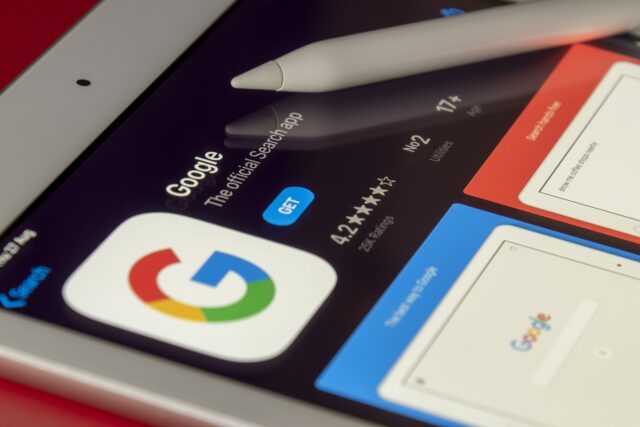
ではここからはMediBangPaintのインストール方法をお伝えしていきます。
- STEP1サイトを開く
まずはMediBangPaintのサイトを開きましょう。
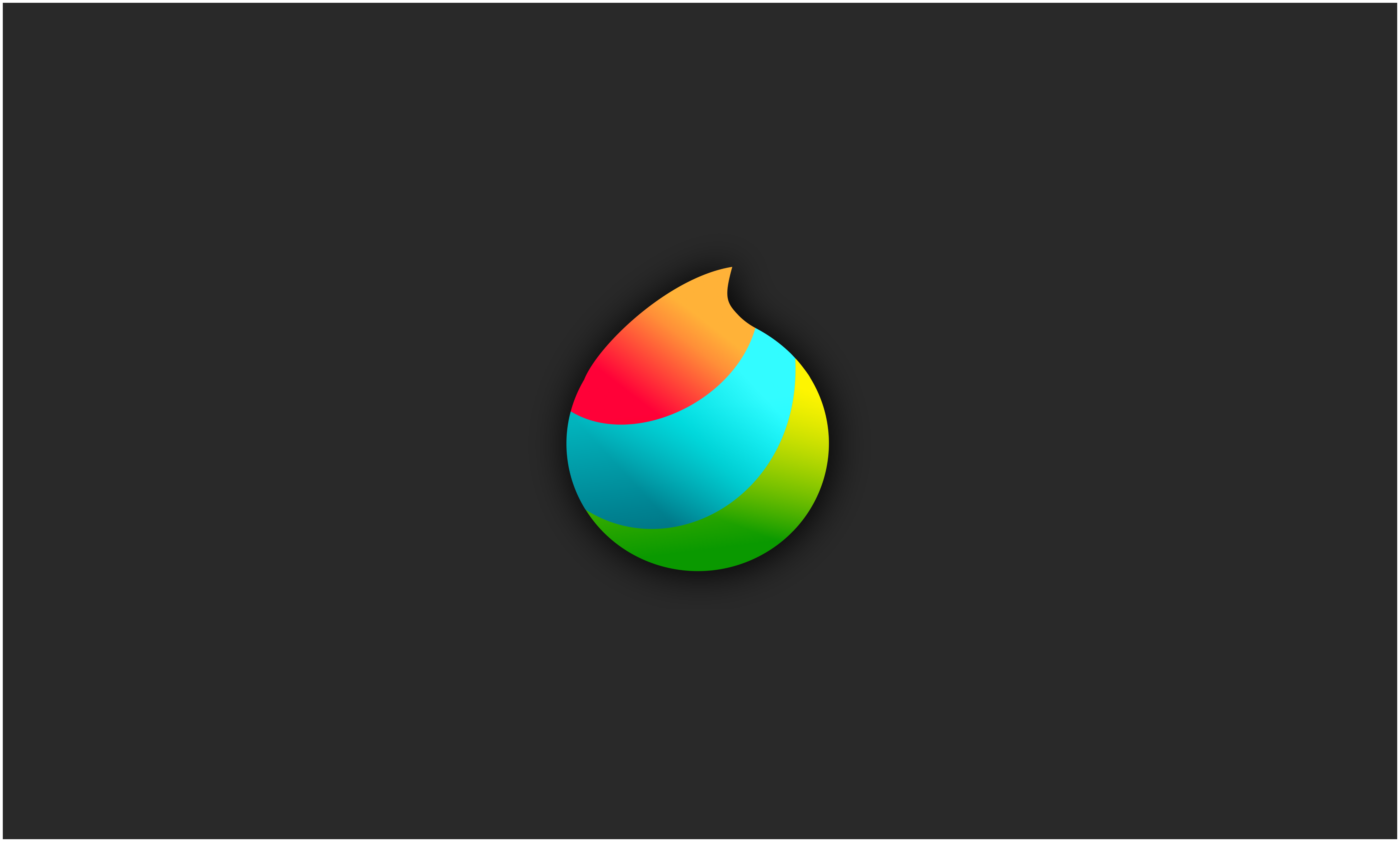 MediBang Paint – 無料のイラスト・マンガ制作ツール無料のイラスト・マンガ制作ツールメディバンペイント(MediBang Paint)のオフィシャルサイトです。メディバンペイント(MediBang Paint)の機能や使い方を紹介しています。
MediBang Paint – 無料のイラスト・マンガ制作ツール無料のイラスト・マンガ制作ツールメディバンペイント(MediBang Paint)のオフィシャルサイトです。メディバンペイント(MediBang Paint)の機能や使い方を紹介しています。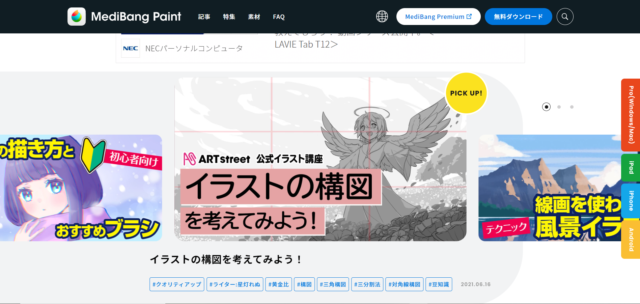
上記画像の画面になったら、右上の『無料ダウンロード』をクリックしてください。
- STEP2ダウンロード
ダウンロードページで自分の使用しているOSを選択。
ダウンロードが開始されます。
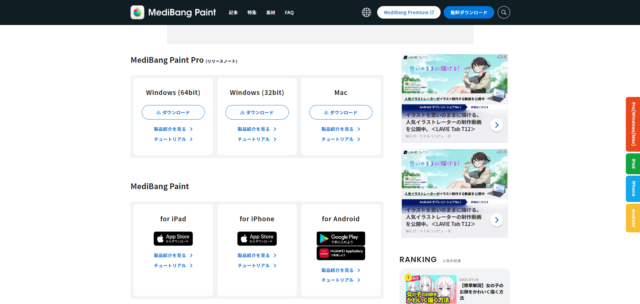
あとは画面の指示に従ってインストールをしていきましょう。
Androidやiosの場合アプリストアからも簡単にインストールできます。

ちなみにAmazonFireタブレット版もあります。
MediBangPaintの無料版と有料版の違いは何?

MediBangPaintは基本無料。
無料版でもクラウド機能が使えますし、いろいろなブラシも使えます。
しかし、無料版の場合クラウド上に保存できる容量が3GBまでの制限が。

ちなみに昔は無制限でした。
また素材も有料版より多く使用可能。
たくさんのイラストをクラウド上に保存したい場合は、『MediBang Premium』という有料サービス加入する必要があります。
MediBang Premiumのサービスとしては次のとおり。
- アプリ内広告の非表示
- 資料ウィンドウ機能の追加
- フォルダー機能
- フィルター機能
- ローカルフォント機能
- カスタムエクスポート機能 など
さまざまな機能も追加予定とのこと。
利用したいクラウドストレージに合わせていくつかプランがあり、自分に合ったプランを選ぶことが可能です。
Webからの申込みした場合の料金(年額)
| クラウド容量20GB | クラウド容量100GB | クラウド容量300GB |
| 2,480円 /年 | 3,980円 /年 | 7,980円 /年 |
アプリからの申込みした場合の料金(月額)
| クラウド容量20GB | クラウド容量100GB | クラウド容量300GB |
| 350円 /月 | 550円 /月 | 1,080円 /月 |
無料版でも十分イラスト制作は可能ですが「より使いやすくしたい!」と感じた方は加入してみてもいいでしょう。
MediBangPaintの基本的な機能
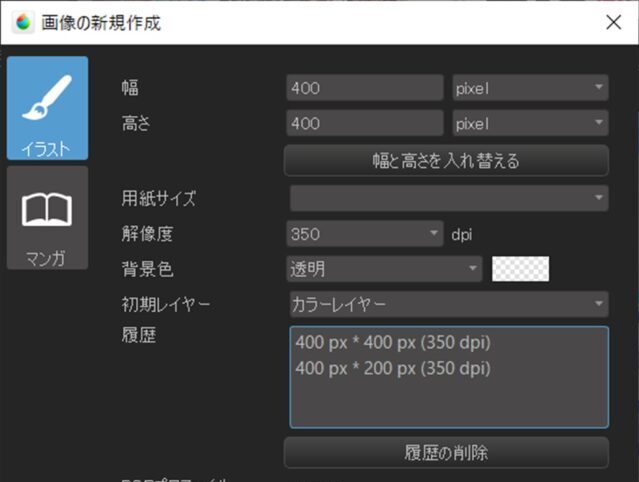
ではここからはMediBangPaintの簡単な使い方をお伝えします。
用紙設定
まずはイラストを描くための用紙を用意しましょう。
画面左上の「ファイル」タブをクリックし「新規作成」を選びます。
新規作成ウィンドウが出てきたら制作したい用紙サイズを設定してOKを押せば用紙の準備は完了です。


どんなサイズがいいか悩んだらすでに規定のサイズが設定されてあるプリセットがおすすめ。
ペンツール
一番左側の筆のマークを押せばペンに切り替えることができます。
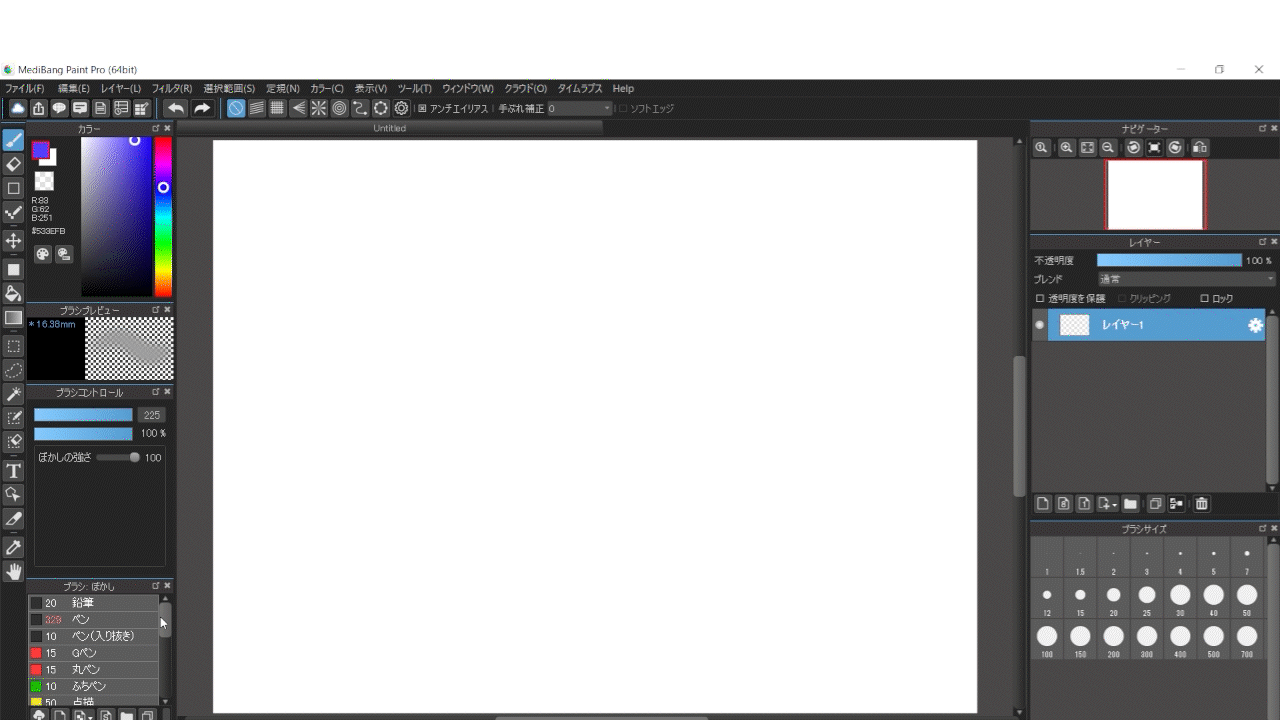
消しゴムツール
ペンと同じくらいよく使うのが消しゴムツールです。
先ほど使用したペンツールの下にある消しゴムマークを押せば消しゴムツールに切り替えることができます。
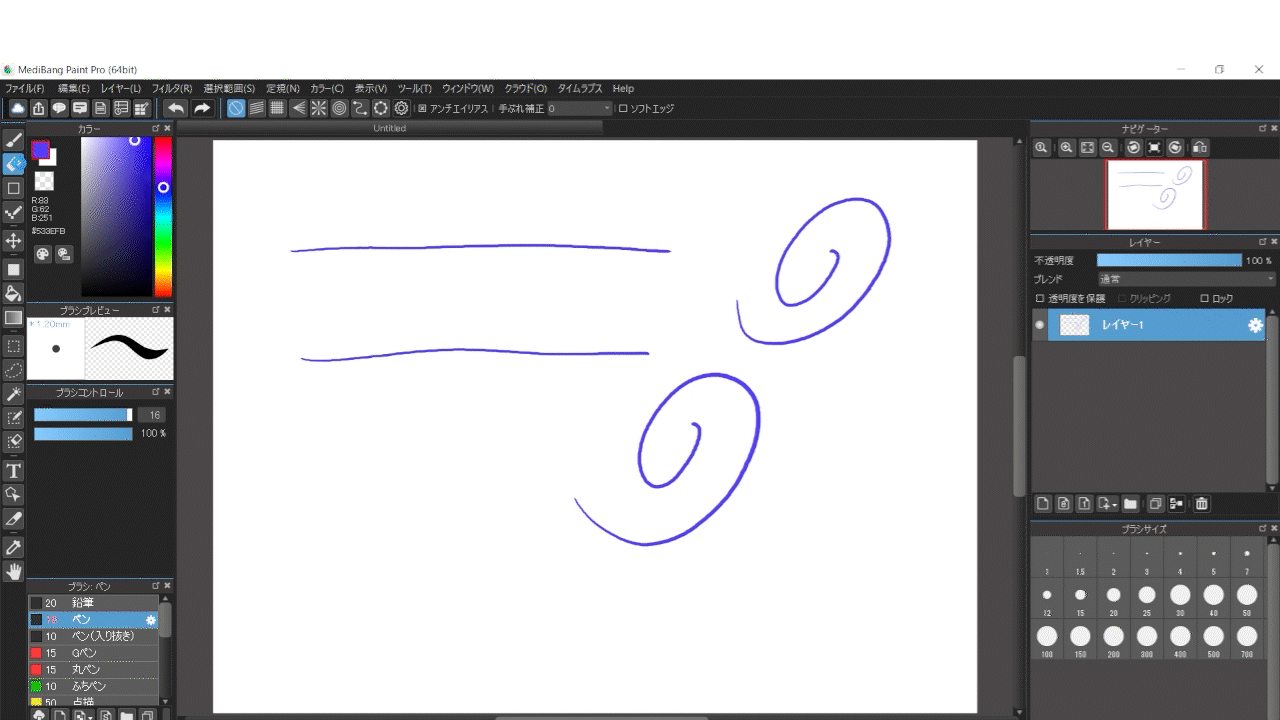
塗りつぶしツール
色塗りの際にとても便利なのが塗りつぶしツールです。
左側のバケツからペンキがこぼれている感じのマークが塗りつぶしツールになります。
線で枠を作ってその中をタップすることで枠の中を塗りつぶすことが可能です。
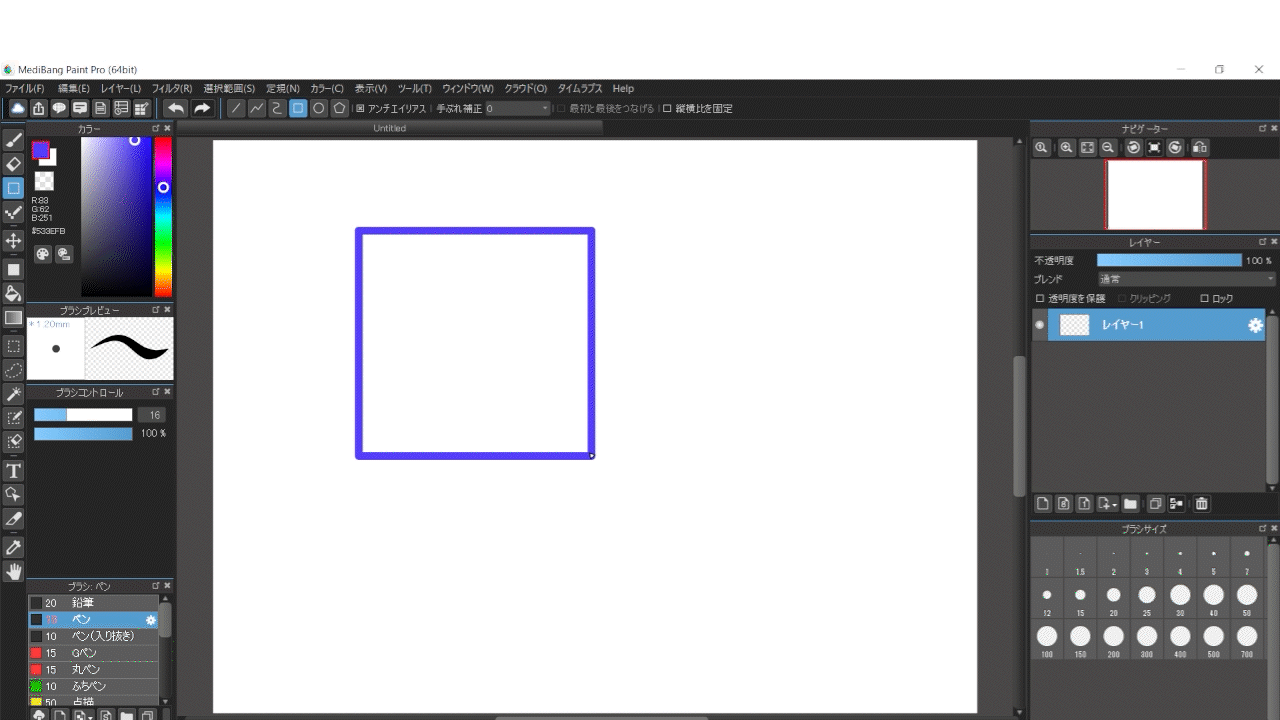
レイヤー
レイヤーとは工程ごとに絵を描ける機能。
レイヤーを参考にしながら本描きしたり、色塗りの時にレイヤーを分けることで余計なはみだしを防いだりできます。
レイヤーを新しく作りたいときは『ブラシサイズ』の少し上左側の紙マークを押すことで増やすことができます。

またMediBangPaintは漫画を描くツールを搭載しています。
コマ割りツールなど便利です。

コマ割も簡単!
実際に描いてみよう
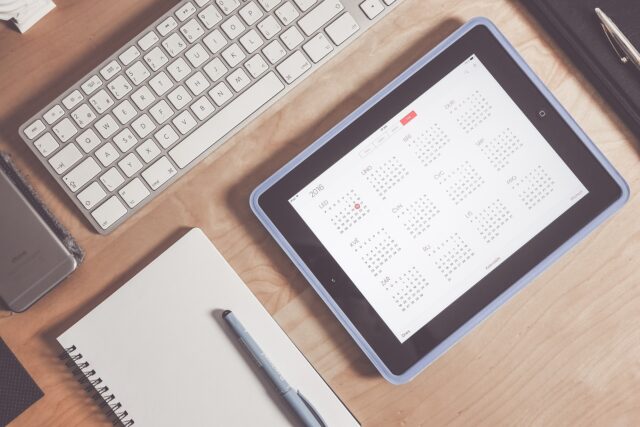
ここからは実際にMediBangPaintを使用して本格的なイラスト制作に挑戦していきましょう。
先ほど「MediBangPaintの使い方」でお伝えした方法を活用すれば描くことができる内容になっているので初めて描く方も挑戦しやすいのではないでしょうか。

今回は夏をイメージしたイラストを描いていきます。
ラフ・下描き
まずは『ラフ』と『下描き』を制作していきましょう。
『ラフ』とは、イラストを描く前の大まかな案出しのことです。
描きたいテーマに沿っていくつかの案を出す方法やもう出ている案を実際に描きつつ形にする方法など様々なラフの描き方があります。
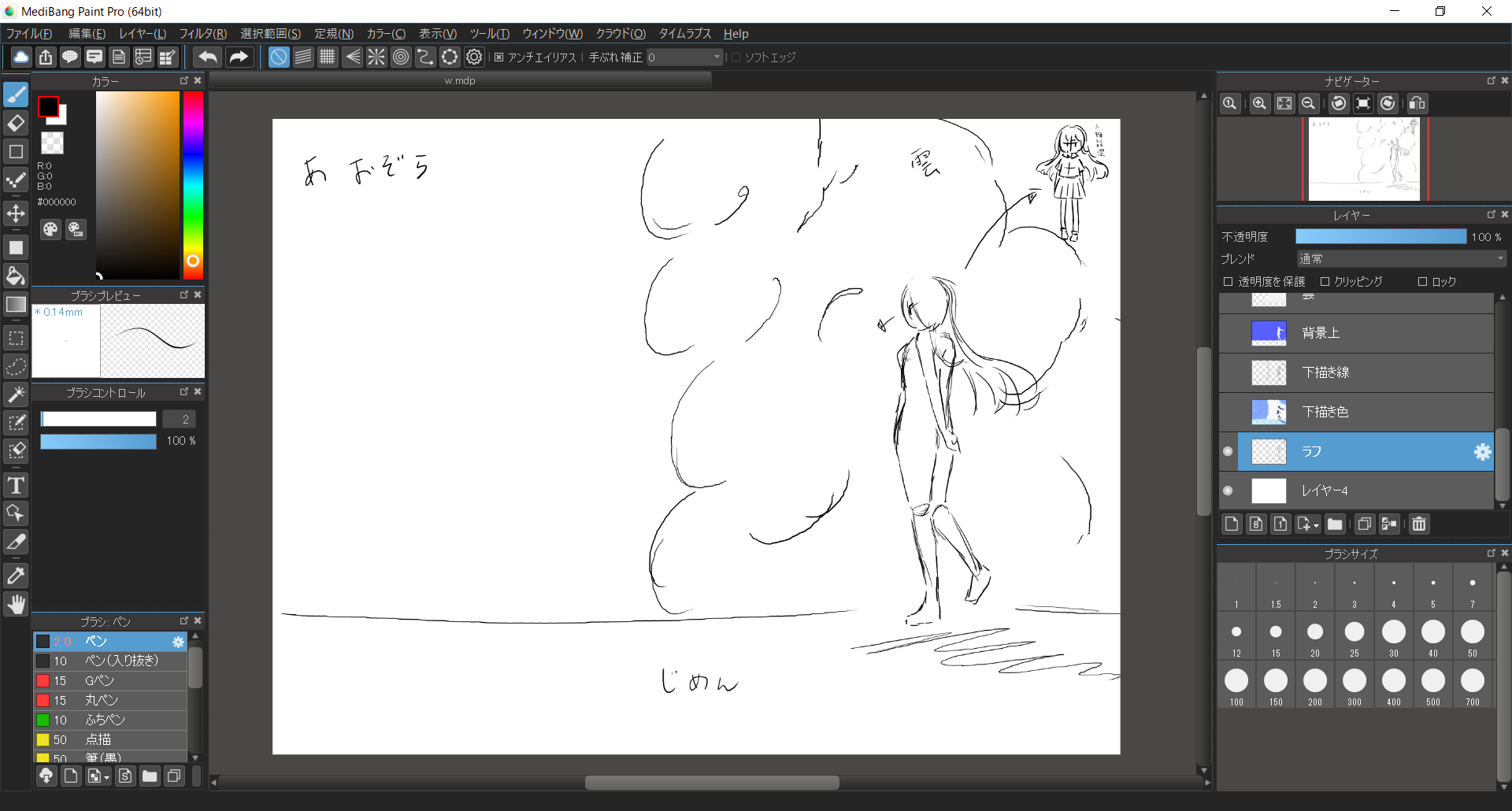
次に『下描き』です。
下描きはラフで出した大まかな設定を整えていく作業のことを指します。
大まかに線を整えた後は簡単に配色も決めておくと便利。
レイヤーを二つほど増やして片方は『線のみの下描き』、もう片方を『配色決めの下描き』にするとのちのち調整しやすくなります。
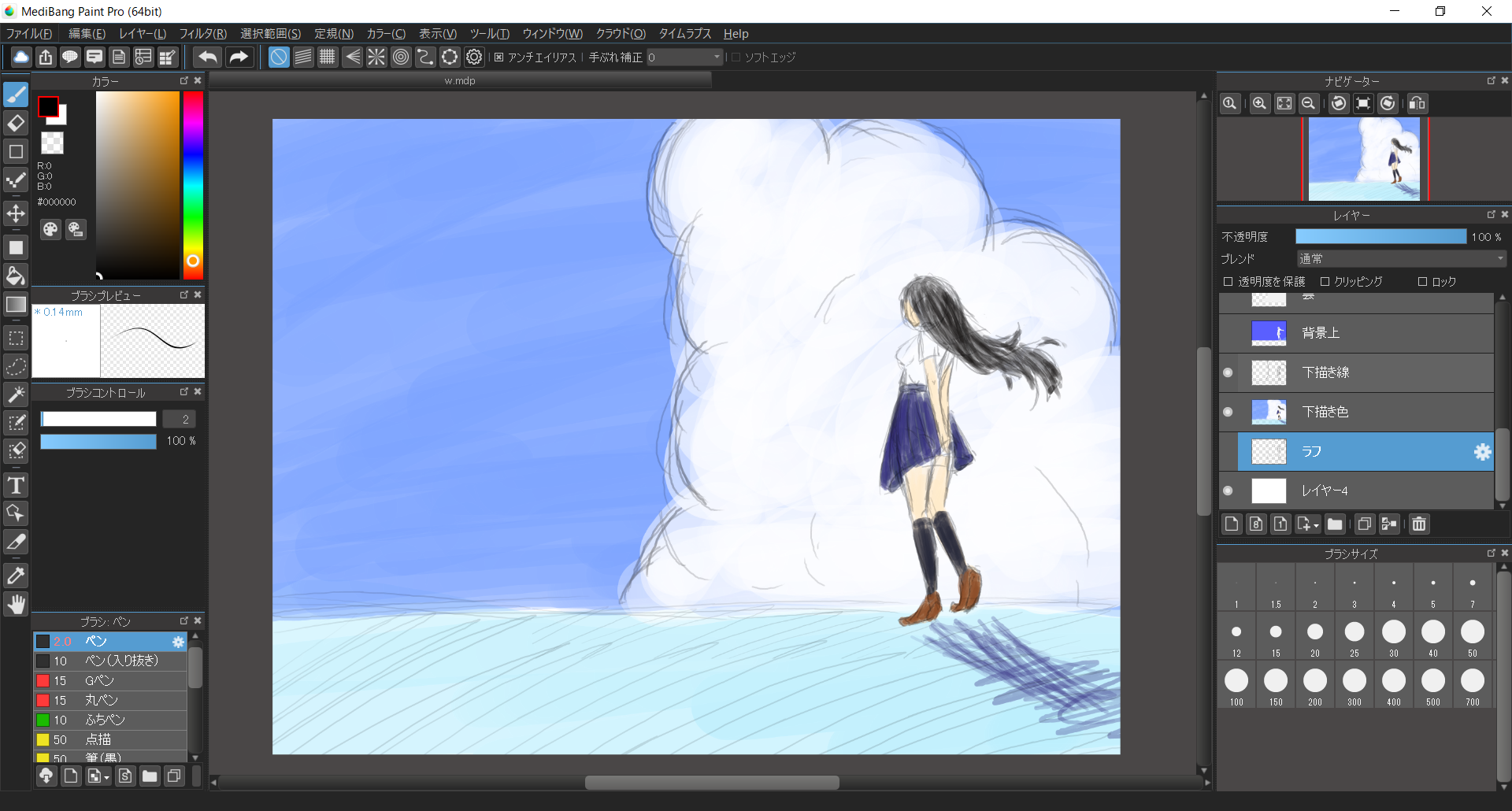
線画
ラフが終わって簡単に色の配置を決めたら次からはいよいよ清書の作業に入っていきます。
清書で一番にやることは『線画』です。
もちろん色塗りから入っても良いのですが、描きなれていない方には色から入って最後に枠を取る作業はとても難しいので最初に線画作業を行うことをオススメします。
ここでは色を塗っていない方の下描きレイヤーを使っていきましょう。
まずは、色を塗っていない下描きレイヤーの透明度をお好みで薄くしてください。
黒が見にくいという方は、線の色を青などに変えると見やすいのでおすすめです。
下描きレイヤーを薄くしたらレイヤーを追加してペンツールで一本一本丁寧に線を描いていきましょう。
全て描き終われば線画完成です。
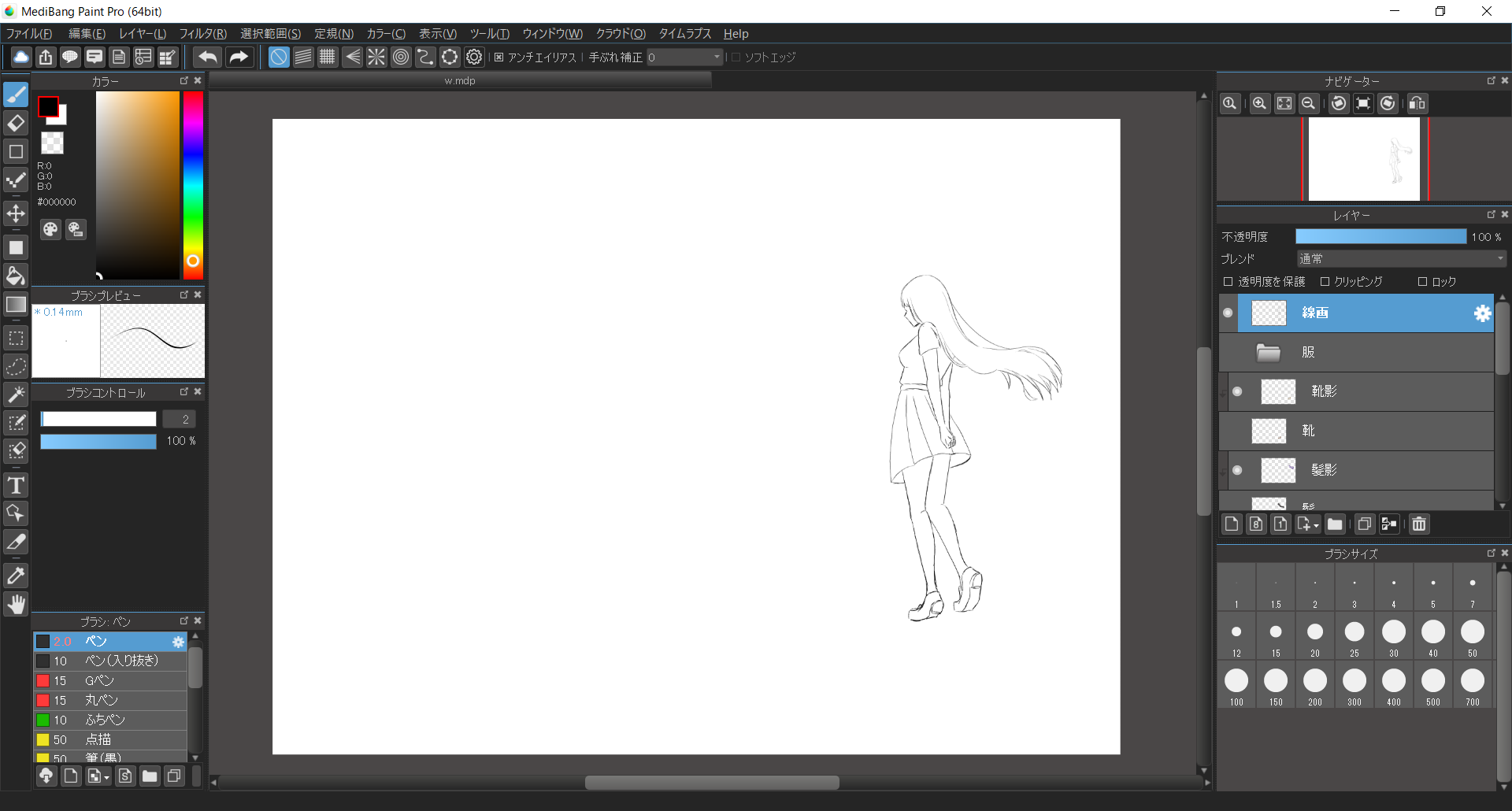
私が描いた物を見てもらえばわかると思いますが、背景はシンプルなものだと線画を描いた方が難しくなってしまうことがあります。
背景には線画がいらないと感じた場合は線画作業を省いてもOKです。
色塗り
線画まで終わったら次は色塗りの作業に入ります。
まずはお好みでレイヤーを追加してください。
1枚だけで色を塗ってもいいですが、部位ごとにレイヤーを分けておくと影つけや加工の際に便利です。
その後『バケツツール』を使用して簡単にベタ塗りをしていきましょう。
バケツツールは一気に広範囲に色が塗れてとても便利な機能です。
ただ、塗り残しやはみ出してしまう場合もあるのでバケツツール使用後は簡単に塗り足したり塗りすぎたところを消したりする作業も必要になります。
バケツ塗りが終わったら画像のような状態になります。
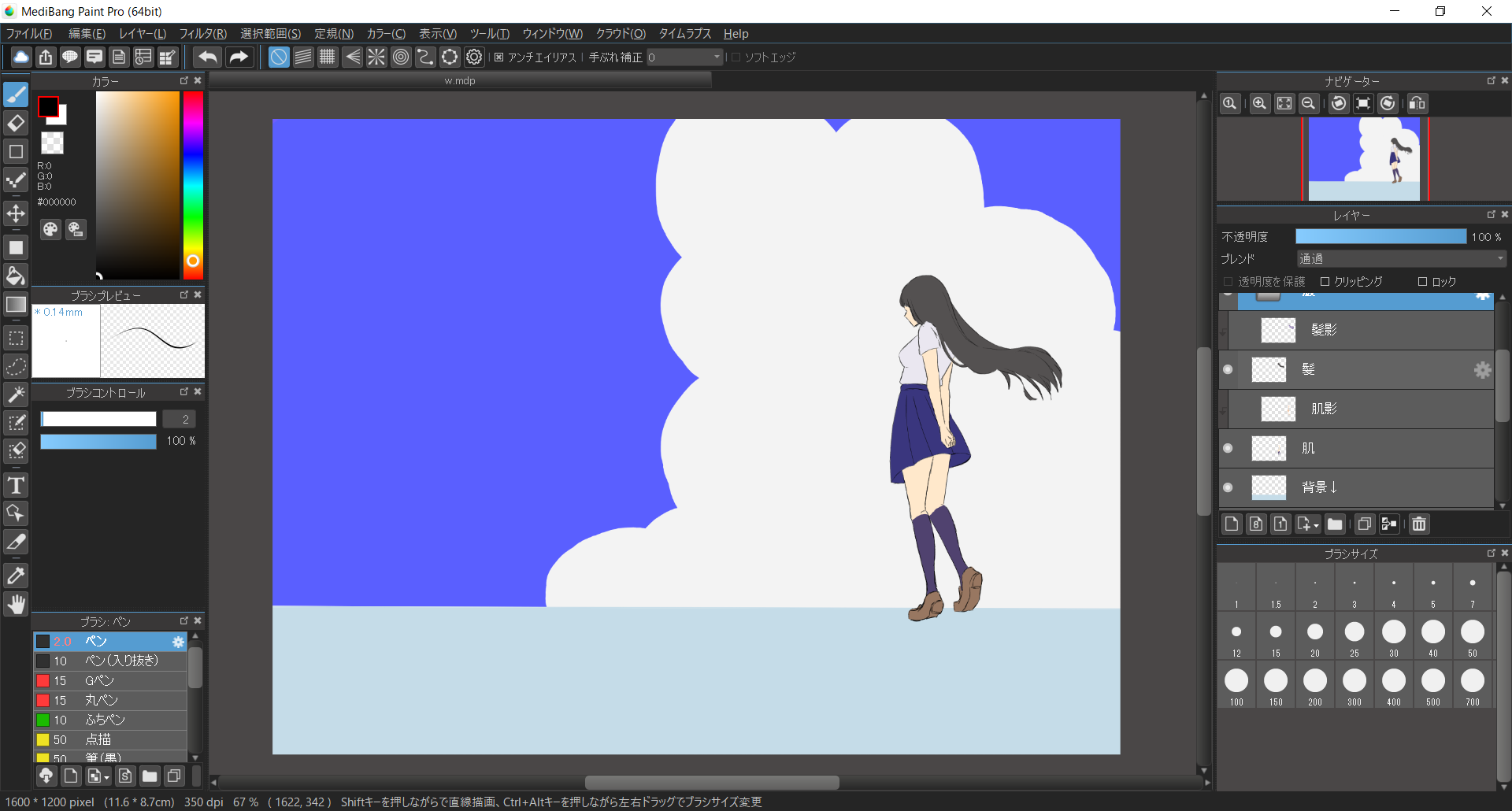
ここから簡単に自分の好みで影や色味を加えていきましょう。
イラスト作成に慣れていない方は影の位置や配色が難しいと感じている方も多いかもしれません。
別に正しい位置に影を描く必要はないですし、映えると思ったら間違えた位置に影を描いても間違いではないのです。
変に固くなる必要はないので、皆さんが感じるままに描いてみてください!
完成


無料版でも十分かけますがもっと機能を使いたいなら有料プランがおすすめ!
未経験からゲームクリエイターになれるおすすめ専門学校・オンラインスクール

ゲームクリエイター・ストリーマーになるためのゲームの学校・スクールはたくさんあるけど、結局どこがいいんだよー!!

そんなあなたに当サイトおすすめのゲーム専門学校を紹介します!
- 総合学園ヒューマンアカデミー:全日制・夜間・週一を完備!スクエニなどゲーム関連協力企業数はなんと300以上!ゲームクリエイターを目指すと決めたならココ!
- 代々木アニメーション学院:知名度抜群!40年以上の実績は間違いなし!リアルタイム授業とアーカイブで24時間学べる!ゲーム&アニメ制作のプロになれる3DCGスキルが身に付く!
- アミューズメントメディア総合学院:ゲーム業界直結!実践教育とプロの指導で即戦力を育てる2年間!
- Unity入門の森:Web上でいつでもどこでもゲーム開発のスキルアップが可能!専門学校の講義レベルを超えた充実の内容!
ヒューマンアカデミー【ゲーム企業と連携多数!有名ゲーム会社に就職実績あり】

- スクエニなどゲーム関連協力企業数はなんと300以上!
- リアルタイムで業界の最先端教育を受けられる
- 現場で求められるゲーム制作技術の習得が可能
- 現役ゲームクリエイターによる授業で未経験からプロに
- 専門校には珍しい2年・3年の選択制可能
ヒューマンアカデミーは、全国19カ所に校舎があるので通いやすいのがポイント。
どこの校舎にもプロの講師がいるので質の高い授業を受けられます。
業界セミナーや企業課題への協力やインターンシップなど現場の知識や経験を積む環境が整っているので即戦力となることができます。
また、業界からの評価や知名度も高いので大企業・有名企業からの求人も多く、全国に校舎があるので、地方にいても大都市情報を常に共有し、希望の企業に就職できるチャンスが多いです。
2024年から3年制が開講。
もっとゲームについて学びたい!という方におすすめです。
\セガなど有名ゲーム会社が全面協力/
最短で未経験からプロになる
→ ヒューマンアカデミーゲームカレッジを見てみる
最短2分で申し込み!今すぐ無料で資料請求!
プロゲーマーを目指す方はeスポーツカレッジをチェック!
最短1年でプロになれる!
世界で活躍するプロゲーマーから直接指導!
→ ヒューマンアカデミーeスポーツカレッジの詳細を見てみる
プロの環境をチェックしよう!
代々木アニメーション学院【知名度抜群!40年以上の実績は間違いなし!】

- 未経験からアニメーター・イラストレーター・CGクリエイターになれるカリキュラム
- アニメ制作・イラスト技法・デジタルペイントなどのスキルを習得
- 数多くの有名アニメスタジオや出版社への就職実績
- 全国に学校があり、地方から大都市への就職も有利
代々木アニメーション学院は数多くのイラストレーター・アニメーターを輩出してきた学校です。
代アニの最大のおすすめポイントは、全日課程の授業内容を自宅から完全オンラインで学べるフルリモート校があること。
リアルタイムで授業に参加することも、アーカイブで受講することもでき、24時間好きな時に学べるのが魅力です。
全国的にネットワークがあり、有名企業とも連携しています。地方に住んでいても大都市への就職に有利です。
卒業生12万人以上!
プロ講師による指導
→ 代々木アニメーション学院をチェック
就職まで徹底サポート
アミューズメントメディア総合学院【実践教育とプロの指導で即戦力を育てる2年間!】

- インターンシップに行かなくても現場実習が受けられる
- 授業で制作した作品を自分の経歴として使える
- 企業と協力しプロを目指せる
- 現役プロによる参加型講義
アミューズメントメディア総合学院は、卒業までの間に全部で6回、チームでゲーム制作実習を行います。
知識ゼロからの状態でも、実際にゲームを制作するという現場実習や受業を受けることで最先端の知識を短期間でスキルを身につけることができます。
机に向かって勉強するよりも、まずはゲーム作りに携わることが重要だと考えているので習得が早いです。
ゲーム業界への就職率も高く、内定先の職種は全てクリエイターなのもポイントです。
専任スタッフがあなたをサポート
→ アミューズメントメディア総合学院をチェック
カンタン2分で資料請求
Unity入門の森【好きな場所・好きな時間に学べるWeb講座】

- Web上でいつでもどこでもゲーム開発のスキルアップが可能!
- 専門学校の講義レベルを超えた充実のカリキュラム
- スマホインディーゲーム「呪術迷宮」やロックマン風の2Dアクションゲームの制作が学べる
- 幅広いゲーム開発スキルを習得できる内容
- 低コストでゲーム1本作れるノウハウ満載!
Unity入門の森は、専門学校ではなくWeb上で学習する講座。
いつでもどこでも好きなタイミングでゲーム開発のスキルを磨くことができます。
自分のペースで学習できるため、忙しい日常の中でも無理なく学べるのが特徴です。
Unity入門の森では、専門学校の講義レベルを超えたゲーム制作を学習可能。
例えば、スマホインディーゲーム「呪術迷宮」やロックマン風の本格的な2Dアクションの制作方法を学べる講座が含まれています。
全講座を学んで実践すれば、幅広いゲームのUnity開発スキルを身につけることが可能。
また、専門学校に比べて学習コストがかなり抑えられるため、経済的な負担が少なく夢を追いかけることができます。
Unity入門の森講座を独学で学び、自分のオリジナルゲームを作ってゲーム会社に就職した人も実際にいます。
しかし、就職活動のサポートや直接質問できる講師がいないため、自走する力が必要です。
そこで、ヒューマンアカデミーや代々木アニメーション学院などのゲーム専門学校の資料請求を行い、待っている間にUnity入門の森の講座でゲーム開発に挑戦することをおすすめ!
本気で夢を叶えたいなら、今すぐゲーム開発を始めてみましょう。専門学校に通う際にもライバルに大きく差を付けることができます!
今すぐチェック!
- 総合学園ヒューマンアカデミー:全日制・夜間・週一を完備!スクエニなどゲーム関連協力企業数はなんと300以上!ゲームクリエイターを目指すと決めたならココ!
- 代々木アニメーション学院:知名度抜群!40年以上の実績は間違いなし!リアルタイム授業とアーカイブで24時間学べる!ゲーム&アニメ制作のプロになれる3DCGスキルが身に付く!
- アミューズメントメディア総合学院:ゲーム業界直結!実践教育とプロの指導で即戦力を育てる2年間!
- Unity入門の森:Web上でいつでもどこでもゲーム開発のスキルアップが可能!専門学校の講義レベルを超えた充実の内容!
まとめ

今回は『MediBangPaint』を使用して簡単な使い方・描き方をお伝えしました。
概要やインストール方法もお伝えしたのでここまで見てくださった方はある程度描き方までわかっていただけたのではないでしょうか。
MediBangPaintの強みは
・パソコンだけでなくAndroidやIOSでもアプリが配信されているため出先でも制作可能
ということでした。
今回は基本的な使い方をお伝えしましたが、MediBang Paint公式にはゲーム素材作成に便利なドット絵の講座が開設されています。

またもっと機能を使いたい場合はプレミアムプランを利用してみましょう。
月々コーヒー1杯分ぐらいの値段で全機能解放、広告なし!といった快適にイラストを描くことができますよ。
またイラストの勉強を本格的にやっていきたい!という方は専門学校やオンライン講座なども活用していきましょう。












コメント